Windows 10 Build 18272 中包含的新功能和改进
10分钟读
发表于
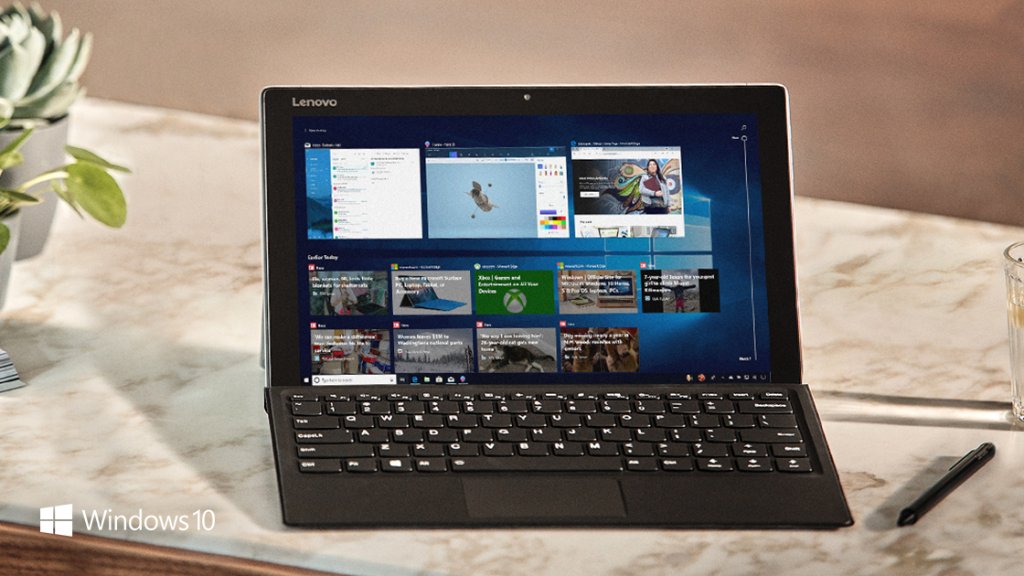
微软今天宣布发布 构建Windows 10的18272 快圈中的 Windows 预览体验成员。 此版本附带为 Windows Hello 重新设计的新登录选项、更新的便笺应用程序、扩展的 SwiftKey 键盘支持等。 在下面找到完整的更改日志。
Build 18272中的新增功能:
为 Windows Hello 重新设计的登录选项
安全性不应该令人生畏,我们渴望帮助您消除密码。 这就是为什么我们要确保您可以轻松设置第一道防线,以保护您的设备使用 Windows Hello。 您对以前的设计混乱和混乱的反馈是促使我们简化登录选项设置的原因。 我们相信此更新将帮助您根据需要选择最安全、最快的登录选项,无论是使用 PIN 还是指纹或面部识别等生物特征因素。
最终,我们希望帮助您针对您的情况做出正确的决定。 通过将每个登录选项压缩到一个列表中,该列表解释了各个属性和下一步的设置,我们希望您在下次决定如何使用 Windows Hello 的增强安全功能进行登录时感到更加知情。
输入改进
将 SwiftKey 的打字智能扩展到更多语言: 在 RS5 中 我们开始致力于将 SwiftKey 的 AI 技术引入 Windows,我们很高兴地宣布我们正在扩展对以下语言的支持:
- 英语(加拿大) – en-CA
- 英语(印度) – en-IN
- 法语(加拿大) – fr-CA
- 法语(比利时) – fr-BE
- 法语(瑞士) – fr-CH
- 葡萄牙语(葡萄牙)- pt-PT
- 德语(瑞士) – de-CH
- 西班牙语(美国)——es-US
如果您是使用这些语言中的任何一种书写的触摸键盘用户,请尝试此版本中的文本预测和形状书写,并 让我们知道 你感觉如何。 如果您想比较有无此更改的键盘感觉,请检查设置 > 设备 > 键入 > 建议和自动更正下的支持语言选项。
使用物理键盘? 上述语言现在也支持硬件键盘文本建议。 硬件键盘的文字建议是我们最初介绍的一个学习工具 在 RS4,以及扩展的语言支持 带RS5. 如果您想以一种受支持的语言进行试用,可以通过启用“设置”>“设备”>“键入”下的“在我键入时显示文本建议”功能来实现。
现在可用于 PC 的印度语音键盘: 你用印度语写作吗? 我们已经听取了您的反馈,除了已经可用的印度传统 INSCRIPT 键盘之外,在今天的版本中,我们正在为印地语、孟加拉语、泰米尔语、马拉地语、旁遮普语、古吉拉特语、奥迪亚语、泰卢固语、卡纳达语和马拉雅拉姆语添加印度语语音键盘!
拼音键盘如何工作? 基本上,这是一种利用英语 QWERTY 键盘的便捷打字方式——当您打字时,我们会使用音译来建议可能的印度语文本候选。 例如,如果您使用印地语语音键盘键入“namaste”,我们会建议 ??????,如下图所示:
如果您的母语是上述语言之一,或者您对印度语言有一定的了解,请使用硬件或触摸键盘进行尝试,让我们知道您的感受。
以下是开始的步骤:
- 从导航菜单中选择开始 > 设置 > 时间和语言-> 语言。
- 选择标有 [添加首选语言] 的 + 图标(如果您的首选印度语已添加,则直接跳至步骤 4)。
- 在搜索框中输入印度语言的名称并选择它——例如“印地语”。 单击下一步按钮并在您的设备上安装印度语,这将使您返回到语言页面。
- 现在回到“语言”页面,单击刚刚添加的那个,然后单击“选项”按钮。 这将带您进入该语言的选项页面。
- 选择标有 [添加键盘] 的 + 图标。
- 启用拼音键盘,例如 [印地语拼音 - 输入法编辑器] - 现在语言选项页面将如下所示:
- 单击任务栏上的输入指示器(或按 Windows 键 + 空格键)并选择印度语音键盘。 是时候打字了!
注意:用于印度语音键盘的字典需要 待下载. 添加键盘后,请立即连接到 Internet - 您可能需要稍等片刻才能完成字典下载。
辅助功能改进
键入时讲述人大写锁定警报: 当您不小心打字时,讲述人现在会提醒您 Caps Lock键 打开。 该设置默认开启。 要调整此设置,请访问讲述人设置 (Ctrl + Win + N),然后导航到“更改您听到的内容量”标题并查看“在键入时收到大写锁定警告时更改”的组合框。
即使您禁用了字符回显选项(“输入时听到字符”),它也可以工作,并且它可以在编辑字段和密码字段中工作。 默认情况下,无论您在键入字母字符时是否按了 Shift 键,讲述人都会始终提醒您。 但是您可以选择仅在同时按下 Shift 键和字母字符时收到警报,或者您可以完全禁用该功能。
在这个初始版本中,您听到的音效听起来就像我们正在努力改进的标准讲述人错误音效。 我们期待您对此新功能的反馈!
内部人员的其他更新
截图和草图(版本 10.1809.2964.0): 感谢到目前为止所有分享反馈的人! 很高兴看到您的所有评论,我们正在通过最新的应用更新来解决这些问题,该更新正在向快速圈内的预览体验成员推出。 此更新带来了多项改进,包括:
- 添加一些重点. 计划将您的屏幕截图粘贴到某处? 那个地方的背景颜色和你截图的背景一样吗? 当您更新到最新的应用程序版本时,您会发现一个新选项可以为您的屏幕截图添加边框 - 让它们有一点点额外需要脱颖而出。
- 印刷! 有时您想要保留屏幕截图的物理副本——我们听说您之前需要执行太多步骤,并且在工具栏中添加了一个按钮,以便您可以直接从应用程序打印(您也可以打印到 PDF!)
- 优化我们的保存选项:
- 如果您有未保存的更改并关闭窗口或打开现在将弹出确认的文件。
- 默认的建议文件名现在将包含时间戳。
- 我们已经听取了您的反馈,现在保存也支持 jpg 和 gif 文件类型。
- 此外,我们有一个新的设置页面! 我们正在用完整的设置页面替换旧的“关于”弹出按钮,您可以在其中找到上述添加边框的选项,对您的片段进行更新以自动复制到剪贴板的选项等等!
对接下来会发生什么有意见? 我们的清单上已经有一些东西了,很想听听你的想法! 前往反馈中心查看我们已经在跟踪的一些内容并分享您的声音。
便签 3.1(版本 3.1.32): 感谢您与我们分享您对 3.0 版本的反馈。 我们认为您会喜欢此更新!
- 我们用木炭笔记测试了水域,你们似乎都渴望变得更黑! 在便笺中引入全面的暗模式支持。 我们支持 Windows 暗模式以及在便笺中设置颜色模式以适应您的心情,而不受系统设置的影响。
- 每个人似乎都对 Sticky Notes 同步感到兴奋,所以我们花了一些时间让它变得更快! 检查一下,让我们知道它的感觉。
请试一试,并在反馈中心告诉我们您对新更新的看法。
想从任何地方获取您的笔记吗? 在网上怎么样 http://www.onenote.com/stickynotes! 它将很快在全球范围内推出——看看,让我们知道你的想法。
PC的一般更改,改进和修复
- 我们正在推出一项功能,如果您在“开始”中右键单击组名称或磁贴文件夹,您现在可以选择取消固定它。 目前,50% 的 Insider 将拥有此选项。
- 我们修复了在最近的航班中关闭并重新打开任务管理器后任务管理器设置不会持续存在的问题。
- 我们修复了只有越南用户才能使用的问题 使用新的越南语电传和基于数字键的键盘. 现在任何人都可以使用它们 - 如果您熟悉该语言,请尝试一下!
- 我们修复了在记事本中启用换行的向上搜索无法找到文本中最后一个单词的问题。
- 我们修复了导航到数据使用时可能导致设置崩溃的问题。
- 我们修复了在“设置”中启动 PIN 删除过程然后在提示输入密码时单击“取消”会导致“设置”崩溃的问题。
- 我们修复了在最近几个版本中,在从“连接”弹出按钮选择要投影到的无线显示器后,twinui.dll 会在某些设备上崩溃的问题。
- 我们修复了在扬声器属性 > 增强功能下选择的增强功能在升级时不会持续存在的问题。
- 我们修复了导致 FLAC 元数据在文件资源管理器和其他位置被缩短的问题。
- Wi-Fi 配置文件的“忘记”选项现在可供非管理员用户使用。
- 现在,命令提示符,PowerShell和WSL支持Ctrl +鼠标滚轮滚动以放大文本。
已知的问题
- 创建 2 个虚拟桌面后,任务视图无法在新桌面下显示 + 按钮。
- 一些用户会注意到“准备就绪”、“下载”和“安装”之间的更新状态循环。 这通常伴随着快速包下载失败导致的错误 0x8024200d。
- 如果您有大量 OTF 字体或支持扩展东亚字符集的 OTF 字体,您可能会在系统中遇到一些意外丢失的文本。 我们正在努力修复。 如果您遇到此问题,导航到字体文件夹 (c:\windows\fonts) 可能会解决它。
- 在 Microsoft Edge 中打开的 PDF 可能无法正确显示(很小,而不是使用整个空间)。
- 如果您的 PC 设置为双启动,我们正在调查导致蓝屏的竞争状况。 如果您受到影响,解决方法是暂时禁用双启动,我们会在修复生效时通知您。
- 如果启用了 Insights,则需要在 Sticky Notes 中的 Dark Mode 中细化超链接颜色。
- 修改账号密码后设置页面会崩溃,建议使用CTRL+ALT+DEL方式修改密码
开发人员的已知问题
- 如果从快速环安装任何最新版本并切换到慢速环 - 可选内容(如启用开发人员模式)将失败。 您必须保留在快速响铃中才能添加/安装/启用可选内容。 这是因为可选内容仅安装在针对特定铃声批准的版本上。
Sumber: 微软

















